最近スマホゲームすげぇ流行ってるからやってみたんだけど、スマホの画面上だとどうにも操作がしにくい。そんな人のためにスマホゲームをゲームパッドでプレイする方法を紹介する。この方法はAndroid限定の方法だ。
この記事の目次(クリックでジャンプ)
PS4コントローラーをAndroidに接続する
今回は家にあったPS4のゲームパッドを接続する。パッドは比較的どれでも使えるらしいんだけどXBOX360のコントローラーは接続できなかった。

PS4のコントローラーをスマホに接続するために、USB Type-C OTGケーブルを購入する。

接続がmicroUSBの人はこちら
これをスマホに接続して、

その先をPS4のパッドに接続する。PS4はmicroUSB端子で接続できる。

この状態ですでに認識されていて、スティックでスクロール出来たりする。
Bluetooth接続もできる
PS4のコントローラーは普通にAndroidのスマホとBluetoothでの接続ができんだけど、スマホごとの相性の問題があったり、遅延したりするらしいから俺は有線接続を選択した。優先にも無線にも対応していてAndroidにもパソコンにも使えるPS4のコントローラーの汎用性に驚きを隠せない。
Octpusアプリインストールして荒野行動を起動
パッドの接続が出来たら次にパッドのボタンを柔軟に設定するためにOctpusアプリをインストールする。インストールが完了したらアプリを起動して、プレイしたいゲームを選択する。
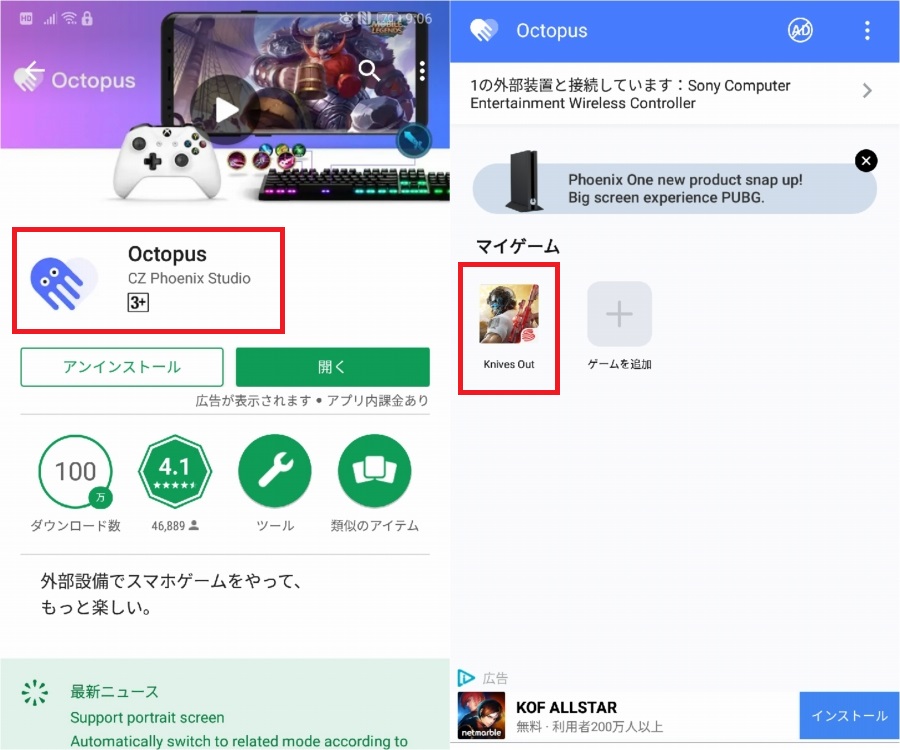
Octpus上からゲームを選択することで、Octpusでのパッド設定ができるようになる。上の方に青いタコがいるからそれを選択する。
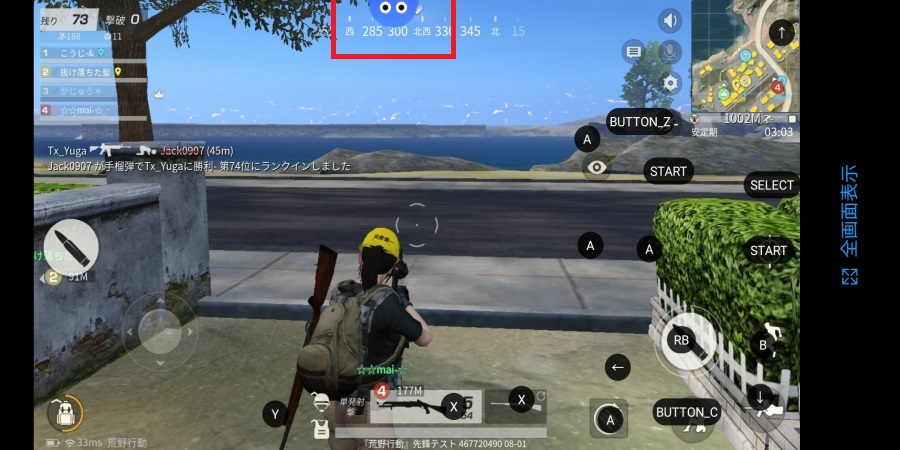
「+」ボタンをタップすることでボタンを画面上に追加できる。そのボタンを好きなところに配置して、パッドのすきなボタンを配置する。
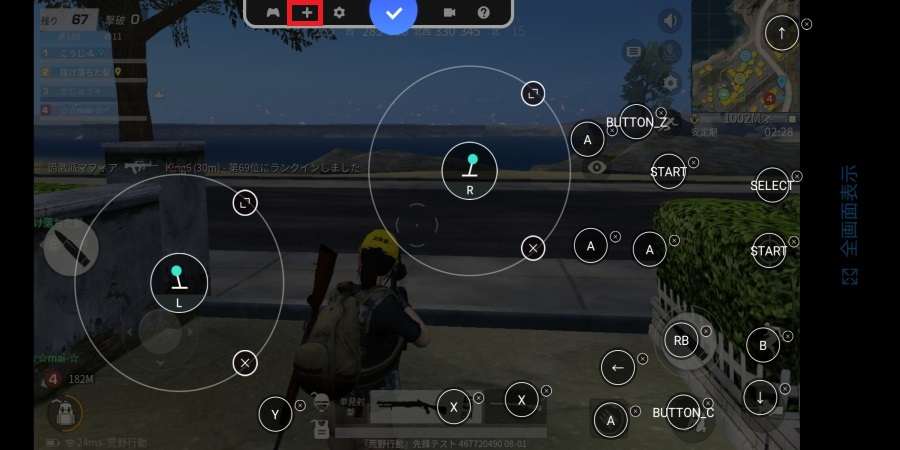
次に歯車の設定ボタンを選択する。

右スティックの上下を反転したい人は「Invert Y-Axis」を有効にする。
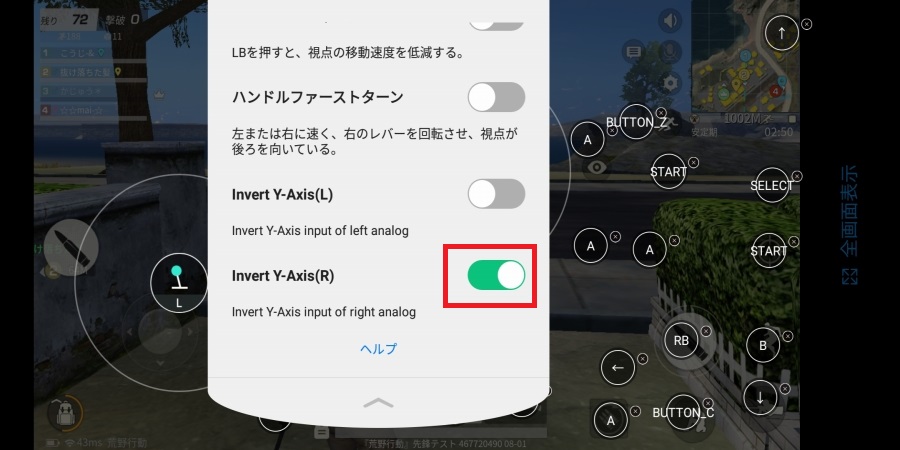
最後にボタンの透明度を設定する。透明度のバーがあるので、

一番左までスライドすると画面からボタンが消える。
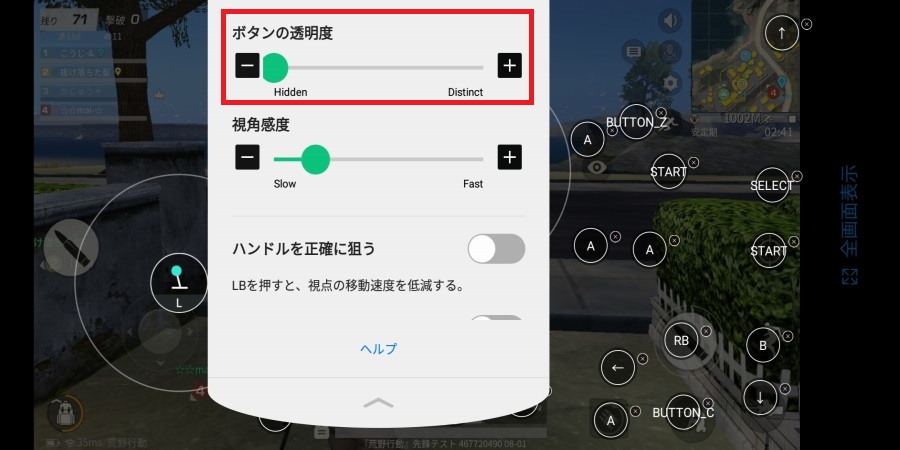
設定が完了して戻ると見た目はいつものゲーム画面だけど、
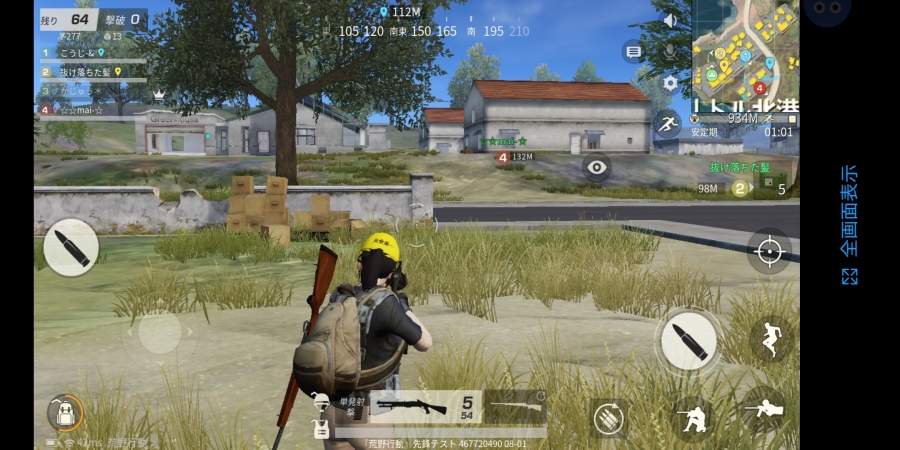
ボタンが隠れているだけでしっかりとパッドのボタン設定は有効になっている。
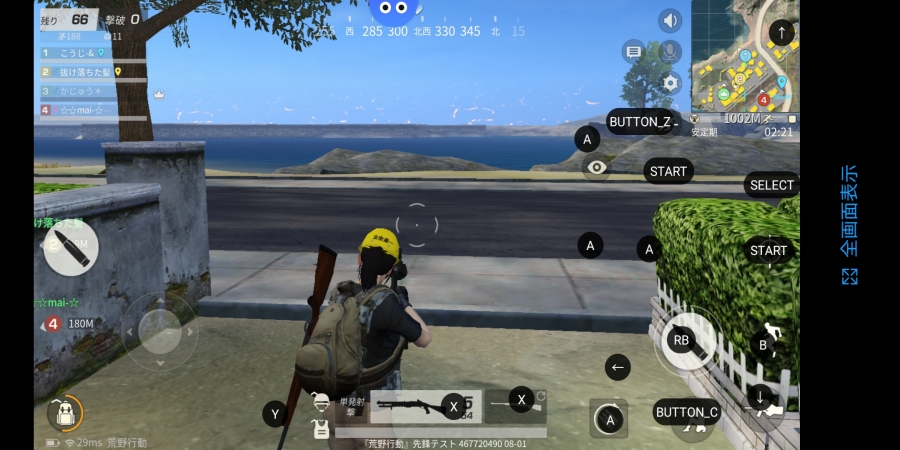
上の青いタコのボタンをタップすることでいつでも設定画面で微調整ができる。これでPS4とかXBOXでFPSをプレイしている感覚で荒野行動をプレイできるぞ。
パッドでFPSをしていた人におすすめ
俺みたいに10年前にHALO2でオンライン対戦しまくっていた人間からするとスマホの画面での操作が考えられない。このパッドの設定を適用することでかなり快適にプレイできるようになった。とは言え全然勝てない。スマホから始めた人はスマホに慣れてそれが普通になってるんだろうな。若い世代の適用力やばい。
ワイヤレスコントローラー(DUALSHOCK 4) ジェット・ブラック(CUH-ZCT2J)




















